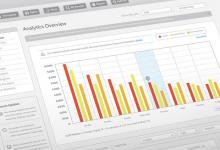Excel如何合并单元格
生活经验佚名2023-09-10
|
在Excel中合并单元格的步骤包括选择要合并的单元格、打开合并单元格功能、合并单元格、编辑合并后的单元格等,下面我们具体展开讲解。 选择要合并的单元格。首先,打开Excel并选择要合并的单元格。可以使用鼠标或键盘来选择单元格。注意,只能合并相邻的单元格,不能跨行或跨列合并。
打开合并单元格功能。在Excel的顶部菜单栏中,点击“开始”选项卡。在“对齐”组中,找到“合并和居中”按钮(通常显示为一个包含向下箭头的合并单元格图标),点击该按钮。 合并单元格。点击“合并和居中”按钮后,选择“合并单元格”选项。此时,选择的单元格将会合并成一个大的单元格,并且合并后的单元格的内容将居中显示。 编辑合并后的单元格。编辑合并后的单元格与编辑普通单元格相同。只需双击合并后的单元格,即可开始编辑并输入新内容。注意,编辑时只能在合并后的单元格的左上角单元格中进行。其他合并单元格的内容会被忽略。
综上,需要注意的是,合并单元格可能会影响单元格的操作和公式。合并后的单元格将成为一个大单元格,它将覆盖原来单元格中的数据和格式。此外,对合并后的单元格进行操作可能无法正确计算公式。如果要在合并单元格中使用公式,建议只在合并后的第一个单元格(左上角单元格)中输入公式,以确保正确计算结果。并且,当使用合并单元格时,请谨慎选择和操作,以避免混淆或数据丢失。 |